win10怎么更新显卡驱动程序?如果看到电脑屏幕显示有问题,排除显示器原因后,那么可能就是显卡驱动的问题,建议大家更新一下显卡驱动,win10教程这里给朋友们分享win10系统更新显卡驱动的方法,希望对你有帮助。
win10系统更新显卡驱动的方法
1、第一步,我们在电脑中打开“开始”按钮,然后在菜单列表中打开“设置”选项。
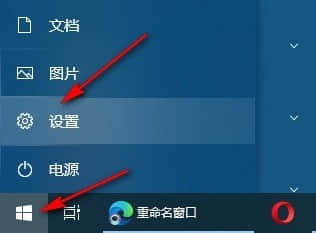
2、第二步,进入Windows设置页面之后,我们在该页面中打开“系统”选项。
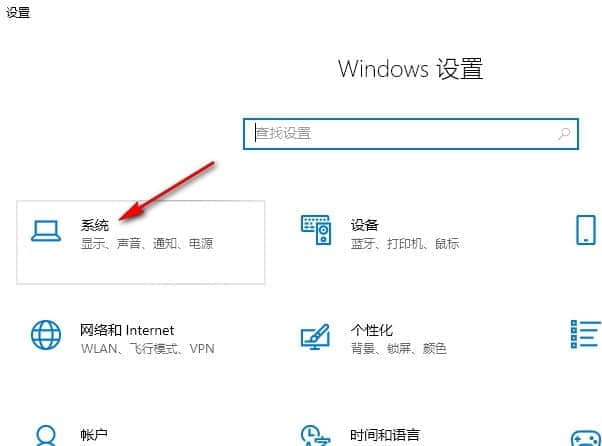
3、第三步,打开系统选项之后,我们在屏幕设置页面中打开“高级显示设置”选项。
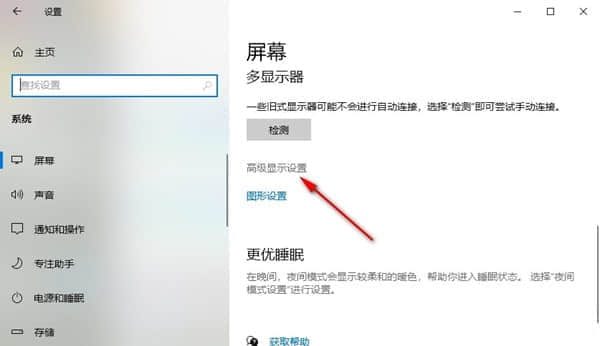
4、第四步,接着我们在高级显示设置页面中点击打开“显示器1的显示适配器属性”选项。
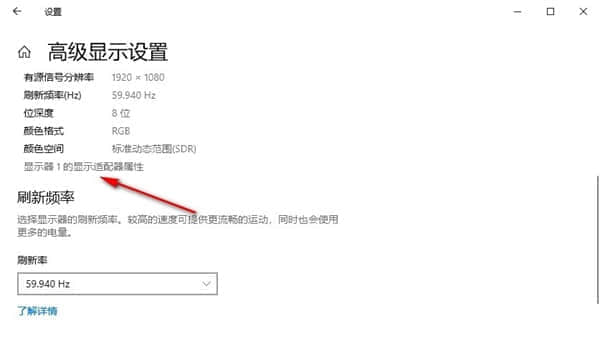
5、第五步,进入显示适配器属性页面之后,我们点击打开适配器的“属性”选项。
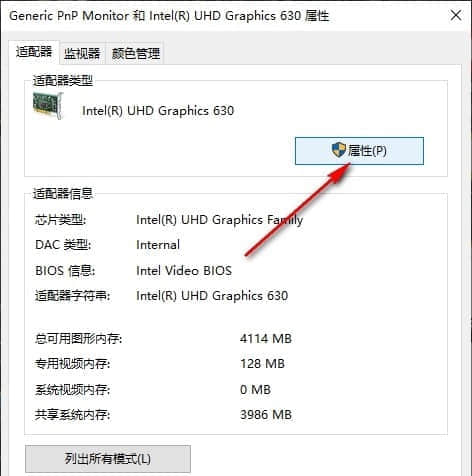
6、第六步,接着在属性弹框中,我们打开“驱动程序”选项,再点击“更新驱动程序”选项。
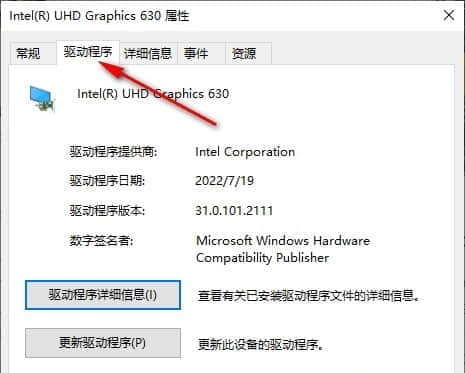
以上就是win10系统更新显卡驱动的方法,如果官方有发布更新,那么就可以自动联网更新显卡驱动啦。